7.2.1 모니터링
애플리케이션
모니터링 정보를 확인하고 모니터링 매개변수를 구성하여 센딩 카드, 리시빙 카드, 리시빙 카드 온도, 모니터링 장치는 물론 습도, 연기, 팬, 전원 공급 장치, 케이블, 캐비닛 도어, 모듈, 컨트롤 시스템의 iCare의 상태를 모니터링하여 이상을 감지하고 적시에 처리하기 위한 시스템입니다.
적용 가능한 제품
● 모니터링에 모니터링 카드 사용: MON300 모니터링 카드에 적용 가능합니다.
이 카드는 MRV320 및 MRV560 수신 카드와 함께 작동합니다.
● 모니터링을 위한 스마트 모듈 사용: A4, A4s, A5, A5s, A5s Plus, A7, A7s, A7s Plus, A8, A8s, A9s, A10s Plus, XC200,
XC100 및 B4s 수신 카드에 적용 가능. 스마트 모듈 모니터링 기능은 리시빙 카드의 맞춤형 기능입니다.
● 모니터링을 위한 허브 제품 사용: A4, A4s, A5, A5s, A7, A7s, A8, A8s, A9s, A10s Plus, XC200 및 XC100 리시빙 카드에
적용됩니다. 모니터링을 위해 허브 제품을 사용하는 것은 리시빙 카드의 선택적 기능입니다.
전제 조건
● 모니터링 카드의 모니터링 기능을 사용하려면 모듈과 수신 카드 사이에 모니터링 카드를 사용해야 합니다.
● 이메일 서비스를 이용하려면 SMTP 서버 주소와 포트를 미리 알고 있어야 합니다.
관련 정보
모니터링 카드 사용 시 허브 모니터링 및 스마트 모듈은 사용할 수 없습니다. 허브 모니터링과 스마트 모듈은 동시에 사용할 수 있습니다.
운영 절차
1단계 메뉴 모음에서 Tools > Monitoring을 선택하거나

클릭합니다.

2단계 Monitoring 을 클릭하여 모니터링 페이지를 엽니다.
바탕 화면 작업 표시줄을 마우스 오른쪽 버튼으로

클릭하고 Open MonitorSite를 선택하여 모니터링 페이지를 열 수도 있습니다.

Notes
● Monitoring Refresh을 클릭하면 모니터링 정보를 수동으로 새로 고칩니다.
● 바탕 화면 작업 표시줄에서

마우스 오른쪽 버튼을 클릭하고 Reload Screen을 선택하여 수신 카드 토폴로지 다이어그램을 새로 고칩니다.
3단계 화면 왼쪽 또는 하단의 모니터링 항목을 클릭하면 자세한 모니터링 정보를 볼 수 있습니다.
4단계 Configuration을 클릭하여 모니터링 매개변수를 설정합니다.
Refresh Period

다음과 같이 필요한 항목을 설정하고 Save을 클릭하여 설정을 저장합니다.
− Automatic Refresh을 선택하여 새로 고침 기간을 설정합니다. 모니터링 정보는 설정된 시간에 따라
갱신됩니다. 화면이 iCare에 등록된 경우 이 항목을 선택해야 합니다.
- 리시빙 카드에서 모니터링 정보 읽기 실패 시 다시 읽기 횟수를 설정합니다.
− Link to NovaiCare를 선택하여 iCare가 모니터링 정보를 얻을 수 있도록 합니다.
하드웨어 설정

다음과 같이 필요한 항목을 설정하고 저장을 클릭하여 설정을 저장합니다.
− Connect to Monitoring Card을 선택하고 모니터링 항목을 설정합니다. 각 캐비닛에 연결된 모니터링
카드의 수를 설정하려면 Setting을 클릭합니다. 숫자는 0 또는 1입니다.
− Connect to HUB Monitoring을 선택하고 모니터링 항목을 설정합니다.
− Connect to Smart Module 하고 모니터링 항목을 설정합니다.
− HUB Monitoring, Connect to Smart Module을 선택한 후 모니터링 항목을 설정합니다.
Alarm

온도, 팬 회전 속도 및 전압에 대한 경보 기준값을 설정합니다. 기준값을 초과하면 오류 또는 경보가
표시됩니다. 구성이 완료되면 Save을 클릭하여 설정을 저장합니다.
Monitoring Control

연기, 온도 및 이중 백업 전원 공급 장치의 자동 제어 규칙을 설정합니다. 제어 유형이 smoke(연기)로
설정된 경우 사전에 다기능 카드를 구성해야 합니다. 설정이 완료되면 OK을 클릭합니다.

Enable Email Notification를 선택합니다. 다음과 같이 필요한 항목을 설정하고 Save을 클릭하여 설정을
저장합니다.
− 이메일 알림을 보내기 위한 조건, 즉 동일한 오류 또는 경보가 연속적으로 몇 번 발생하는지 설정합니다.
− 오류 또는 알람이 복구될 때 이메일 알림을 보내려면 Enable System Recovery Notification를 선택합니다.
− Enable Sending System Report Email를 선택하고 Send system report email regularly을 클릭하여
이메일 전송 기간 및 시간을 설정합니다.
− Modify Sender을 클릭하면 이메일 서비스 관련 설정을 변경할 수 있습니다.
− 수신자를 추가, 편집 또는 삭제합니다.
− 이메일을 보내는 곳을 설정합니다.
Email Log

이메일 로그를 보거나 삭제합니다. 로그 작업 전에 이메일 알림 기능을 활성화하십시오.
7.2.2 Monitoring (Trial)
애플리케이션
모니터링 정보를 보고 모니터링 매개변수를 구성하여 센딩 카드, 리시빙 카드, 리시빙 카드 온도, 모니터링 장치는 물론 습도, 연기, 팬, 전원 공급 장치, 플랫 케이블, 캐비닛 도어, 모듈 등의 상태를 모니터링하여 이상을 감지하고 적시에 처리하기 위한 제어 시스템입니다.
적용 가능한 제품
● 모니터링에 모니터링 카드 사용: MON300 모니터링 카드에 적용 가능합니다.
이 카드는 MRV320 및 MRV560 수신 카드와 함께 작동합니다.
● 모니터링을 위한 스마트 모듈 사용: A4, A4s, A5, A5s, A5s Plus, A7, A7s, A7s Plus, A8, A8s, A9s, A10s Plus, XC200,
XC100 및 B4s 리시빙 카드에 적용 가능 스마트 모듈 모니터링 기능은 리시빙 카드의 맞춤형(customized) 기능입니다.
● 모니터링을 위한 허브 제품 사용: A4, A4s, A5, A5s, A7, A7s, A8, A8s, A9s, A10s Plus, XC200 및 XC100 리시빙 카드에
적용 가능합니다. 모니터링을 위해 허브 제품을 사용하는 것은 리시빙 카드의 선택적 기능입니다.
전제 조건
모니터링 카드의 모니터링 기능을 사용하려면 모듈과 리시빙 카드 사이에 모니터링 카드를 사용해야 합니다.
관련 정보
모니터링 카드 사용 시 허브 모니터링 및 스마트 모듈은 사용할 수 없습니다. 허브 모니터링과 스마트 모듈은 동시에 사용할 수 있습니다.
운영 절차
1단계 메뉴 모음에서 Tools > Monitoring을 클릭하거나

선택합니다.

2단계 Monitoring (Trial)을 클릭하여 모니터링 페이지를 엽니다.

3단계 모니터링 페이지를 추가합니다.
1. 페이지 오른쪽 상단에서

을 클릭합니다.
2. 모니터링 페이지 이름을 마우스 오른쪽 버튼으로 클릭하고 표시되는 메뉴에서 Rename를 선택합니다.
표시된 메뉴에서 모니터링 페이지를 새로 고침하거나 삭제할 수도 있습니다.
3. 이름을 입력하고 Enter 키를 누르거나 페이지의 다른 위치를 클릭합니다.
필요한 경우 모니터링 페이지를 여러 개 추가할 수 있습니다. 아래 그림에는 두 개의 모니터링 페이지가 추가되어
있으며 각각의 이름은 Home0과 Home1입니다.
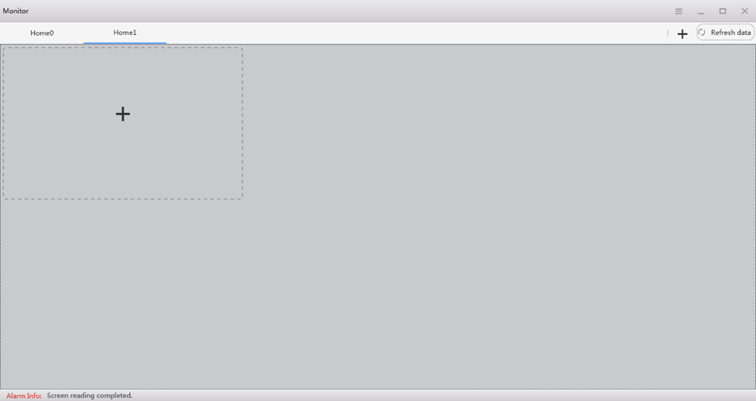
4단계 모니터링 항목을 추가합니다.
1. 점선 상자에서

클릭하여 모니터링 Add Monitoring Item를 엽니다.
2. 통신 포트와 모니터링 등급을 선택하고 제목을 설정한 후 Add를 클릭합니다. Backup RV Card은 현재 사용할 수
없습니다.
3. OK을 클릭합니다.
필요한 경우 모니터링 항목을 여러 개 추가할 수 있습니다.
5단계 모니터링 정보를 확인합니다.
1. Refresh data을 클릭하여 모니터링 정보를 가져옵니다.
2. 모니터링 정보 요약을 확인합니다.

요약에 표시된 항목은 모니터링 매개변수와 관련이 있습니다. 모니터링 매개변수 구성은 6단계를 참조하십시오.
모니터링 정보 요약 설명:
− 레이블의 첫 번째 행에는 보내는 카드의 모니터링 정보, 수량 및 이름이 표시됩니다.
예를 들어 위의 그림에서 Sending 카드의
| 비디오 소스 신호에 오류 |  |
| 이더넷 포트가 정상 |  |
이며 Sending 카드 수량은 1이고 이름은 MCTRL660_Pro임을 알 수 있습니다.
− 레이블의 두 번째 행에는 리시빙 카드, 리시빙 카드 온도, 모니터링 장치, 습도, 연기, 팬, 전원 공급 장치, 플랫 케이블,
캐비닛 도어, 모듈 등의 상태가 표시됩니다. 위 그림로 보아 수신카드 상태는 아래와 같습니다.
| 수신 카드 상태가 정상 |  |
아이콘 색상 설명:
− 녹색: 정상
− 노란색: 알람
− 빨간색: 결함
− 회색: 알 수 없음
3. 모니터링 항목을 클릭하면 자세한 모니터링 정보를 확인할 수 있습니다.

세부 정보에 표시되는 항목은 모니터링 매개변수와 관련이 있습니다.
모니터링 매개변수 구성은 6단계를 참조하십시오.
자세한 정보에 대한 설명:
− 화면 밝기와 주변 밝기를 확인합니다.
− 센딩카드의 모니터링 정보를 확인합니다.
− 캐비닛, 리시빙 카드, 모듈 및 전송에 관련된 모니터링 정보를 확인하고 모듈에 대한 LED 오류 감지를 수행합니다.
6단계 페이지 오른쪽 상단에서

클릭하여 모니터링 매개변수를 구성합니다.

Monitoring Policy
새로 고침 방법을 선택하고 설정이 완료되면 Save을 클릭합니다.
− Refresh manually: 데이터 새로 고침을 클릭하면 모니터링 정보를 수동으로 새로 고칩니다.
− Refresh periodically: 새로고침 주기를 설정하면 설정된 주기에 따라 시스템이 모니터링 정보를 자동으로
새로고침합니다.
− Refresh on schedule: 모니터링 정보를 일정에 따라 새로 고칠 규칙을 설정합니다.
− When failed to refresh monitoring data, refresh xx time(s) again: 시스템이 정보 읽기에 실패할 경우 수신 카드에서
모니터링 정보를 다시 읽는 횟수를 설정합니다.
Hardware Configuration

아래 작업 중 하나를 수행하고 설정이 완료된 후 저장 또는 모든 화면에 적용을 클릭합니다.
− Connected with monitoring card을 선택하고 모니터링 항목을 설정합니다.
설정을 클릭하여 각 캐비닛에 연결된 모니터링 카드 수를 설정합니다. 숫자는 0 또는 1입니다.
− Connected with Hub monitoring으로 연결을 선택하고 모니터링 항목을 설정합니다.
− Connected with smart module과 연결을 선택하고 모니터링 항목을 설정합니다.
− Connected with Hub monitoring , Connected with smart module로 연결됨을 선택하고
모니터링 항목을 설정합니다.
Alarm Threshold
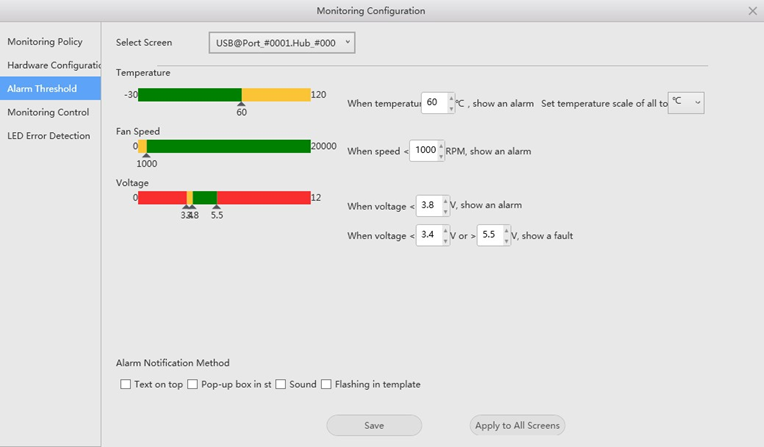
아래 작업 중 하나를 수행하고 설정이 완료된 후 Save 또는 Apply to All Screens을 클릭합니다.
− 온도, 팬 회전 속도 및 전압에 대한 경보 기준값을 설정합니다. 기준값을 초과하면 오류 또는 경보가 표시됩니다.
− 알람 알림 방법을 설정합니다.
Monitoring Control

평균 온도, 최대 온도, 연기 및 백업 전원 공급 장치의 자동 제어 규칙을 설정합니다. 제어 유형이 연기로 설정된 경우
사전에 다기능 카드를 구성해야 합니다. 설정이 완료되면 Save 또는 Apply to All Screens을 클릭합니다.
LED Error Detection

LED 오류 감지 매개변수를 설정합니다. 설정이 완료되면 Save 또는 Apply to All Screens을 클릭합니다.
− Detection Type: 드라이버 칩에서 지원하는 감지 유형
− Threshold Voltage: 드라이버 칩의 임계 전압 수준으로 스크린 제조사에서 제공하는 정보를 기반으로 설정 가능
− Current gain: 전류 게인 기능 사용 여부를 선택합니다. 현재 게인을 조정할 수 있습니다.




댓글